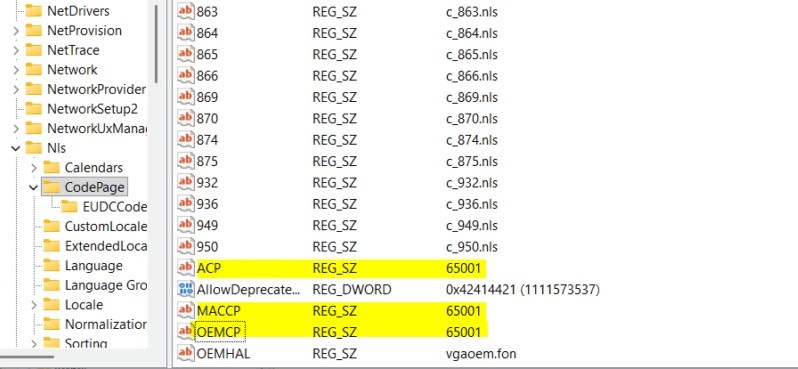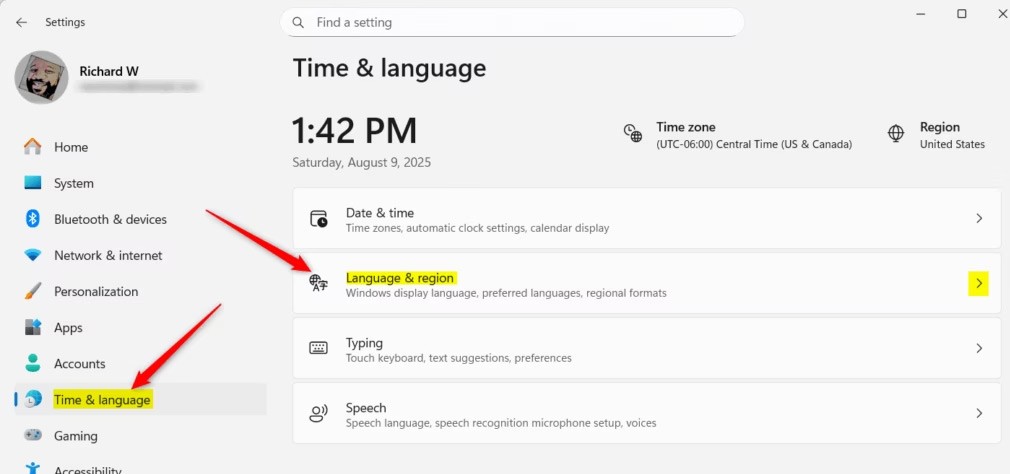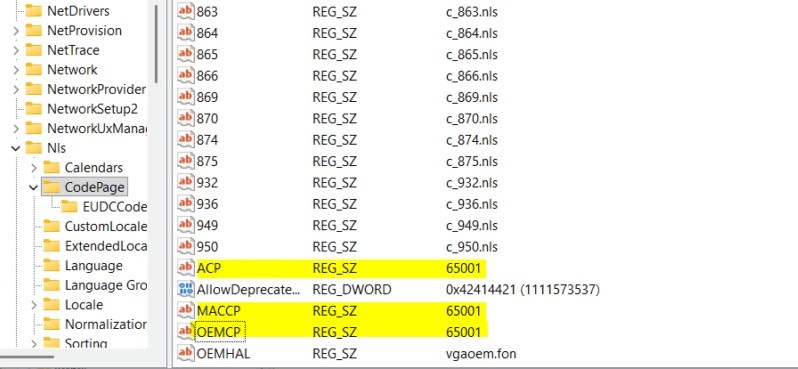Visningsspråket i Windows bestemmer systemmenyene, dialogboksene og annet grensesnittinnhold. Brukere kan endre visningsspråket i innstillingene for å tilpasse det til sine behov. Endring av visningsspråket kan imidlertid føre til at noen programmer ikke viser tekst på språket du ønsker. I så fall bør du aktivere Unicode UTF-8 for verdensomspennende språkstøtte for å hjelpe Windows med å vise tekst riktig på språket du ønsker, i henhold til artikkelen nedenfor.
Slik aktiverer du Unicode UTF-8 i Windows 11
Trinn 1:
Åpne Innstillinger på datamaskinen, klikk deretter på Tid og språk , se til siden og velg Språk og region .
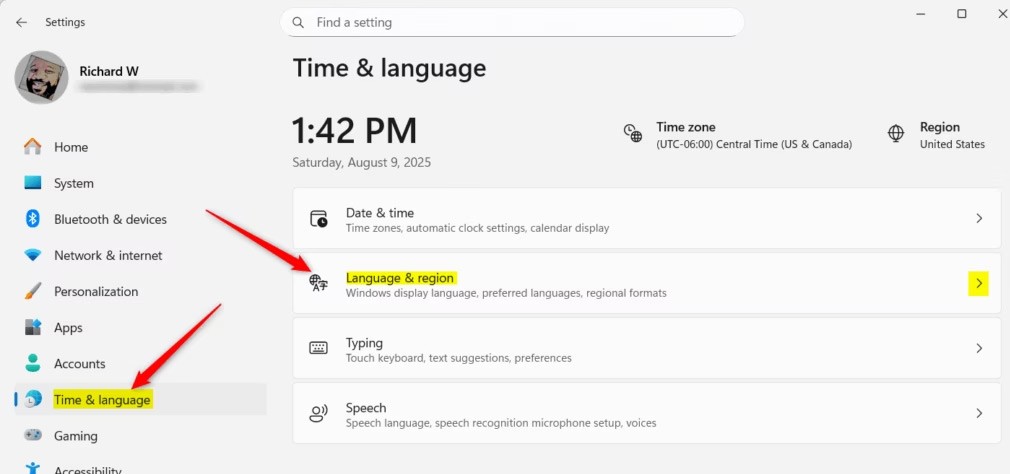
Trinn 2:
Bytt til det nye grensesnittet, klikk på Windows-visningsspråk for å justere visningsspråket i Windows.
Deretter aktiverer du modusen Bruk Unicode UTF-8 for verdensomspennende språkstøtte, som er i betatestmodus.

Slik aktiverer du Unicode UTF-8 ved hjelp av Windows-registeret
Du åpner Windows Registerredigering og deretter banen nedenfor.
Computer\HKEY_LOCAL_MACHINE\SYSTEM\CurrentControlSet\Control\Nls\CodePage
Dobbeltklikk deretter på verdiene ACP, MACCP og OEMCP for å aktivere Unicode UTF-8 på datamaskinen din.
- ACP = 65001
- MACCP = 65001
- OEMCP = 65001
For å deaktivere støtte for UTF-8-språk i Windows, skriv inn verdien på nytt:
- ACP = 1252
- MACCP = 10000
- OEMCP = 437